Современные технологии не стоят на месте, и NFC – одно из проявлений этого прогресса. Возможность бесконтактного обмена информацией открывает перед нами множество дверей.
Новый смартфон Samsung A32 обладает функцией NFC, которая значительно облегчает процесс передачи данных. Однако, для использования данной функции нужно настроить ее на своем устройстве.
В этой статье мы расскажем, как активировать и настроить NFC на Samsung A32, сделав его вашим незаменимым помощником в повседневной жизни. Приступим!
Как активировать функцию NFC на Samsung A32?

Функция NFC (Near Field Communication) позволяет безконтактно обмениваться данными между устройствами. Чтобы активировать NFC на Samsung A32, следуйте этим шагам:
- Откройте настройки устройства. Нажмите на иконку шестеренки на главном экране или в панели уведомлений.
- Прокрутите вниз и выберите раздел "Подключение". В этом разделе вы найдете все настройки связанные с подключением устройства к другим устройствам.
- Найдите и нажмите на "NFC и платежи". Настройки NFC будут отображены на экране.
- Включите NFC. Переместите переключатель в положение "Включено".
Теперь функция NFC на вашем Samsung A32 активирована и вы можете использовать ее для безконтактного обмена данными с другими устройствами, такими как смартфоны, наушники, технические устройства и многое другое.
Шаги для настройки NFC на Samsung A32
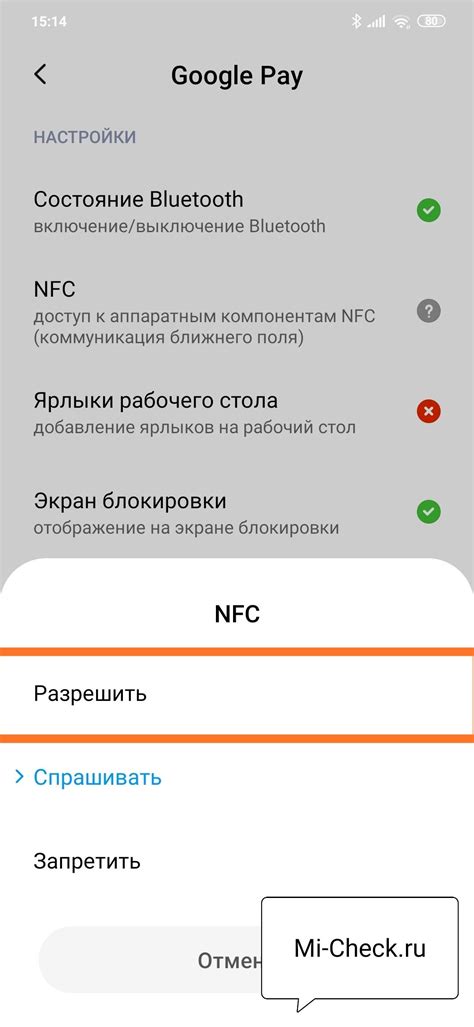
Для активации и использования функции NFC на Samsung A32 следуйте следующим шагам:
Шаг 1: Войдите в настройки своего устройства, нажав на значок "Настройки" на главном экране.
Шаг 2: Прокрутите вниз и выберите вкладку "Соединения".
Шаг 3: Найдите и нажмите на опцию "NFC и платежи".
Шаг 4: Включите функцию NFC, переключив соответствующую кнопку в положение "Включено".
Шаг 5: Теперь ваш Samsung A32 готов к использованию NFC.
Примечание: Чтобы использовать NFC, вам может понадобиться прикоснуться своим устройством к другому совместимому устройству или метке NFC.
Теперь вы можете настроить и использовать NFC на своем Samsung A32 для таких задач, как передача файлов, оплата с помощью мобильного кошелька и многое другое.
Где найти функцию NFC на Samsung A32?

Для активации и использования NFC на Samsung A32, вам необходимо перейти в меню "Настройки".
Последовательность действий:
- Откройте приложение "Настройки".
- Прокрутите список настроек вниз и найдите раздел "Соединения".
- В разделе "Соединения" найдите и нажмите на опцию "NFC и платежи".
- В появившемся окне переключите переключатель "NFC" в положение "Вкл".
Теперь функция NFC на вашем Samsung A32 активирована и готова к использованию. Вы можете использовать NFC для быстрого и удобного обмена данными, оплаты через Samsung Pay и других задач, связанных с технологией NFC.
Как установить и настроить приложение для работы с NFC на Samsung A32?

Для работы с технологией NFC на вашем Samsung A32 вам необходимо установить и настроить специальное приложение. В этом разделе мы подробно расскажем вам, как это сделать.
- Откройте "Магазин приложений" на вашем устройстве, используя иконку на главном экране или в списке приложений.
- В поисковой строке в верхней части экрана введите название приложения, которое вы хотите установить для работы с NFC.
- Выберите требуемое приложение из списка результатов поиска.
- Нажмите на кнопку "Установить", чтобы начать установку выбранного приложения.
- После завершения установки приложения вы можете найти его иконку на главном экране или в списке приложений.
- Откройте установленное приложение и выполните необходимые настройки для работы с NFC.
Теперь вы готовы использовать NFC на вашем Samsung A32 с помощью установленного приложения. У вас будет доступ к различным функциям и возможностям технологии NFC, таким как бесконтактные платежи, передача данных и многое другое.
Как протестировать работу NFC на Samsung A32?

Чтобы убедиться в исправной работе NFC на своем смартфоне Samsung A32, выполните следующие шаги:
- Убедитесь, что NFC включен на устройстве. Для этого откройте настройки телефона и найдите раздел "Связь и подключения". Затем выберите "NFC и платежи" и переключите переключатель в положение "Вкл".
- Проверьте, что настройки экрана блокировки разрешают использование NFC. Откройте настройки телефона, найдите раздел "Безопасность" и выберите "Экран блокировки". Затем проверьте, что опция "Контакт с экраном блокировки" включена.
- Вернитесь на рабочий стол и разблокируйте свой смартфон Samsung A32.
- Возьмите устройство, поддерживающее NFC (например, бесконтактную банковскую карту или другой смартфон с NFC).
- Прикоснитесь задней частью своего Samsung A32 к задней части другого устройства, поддерживающего NFC. Обратите внимание, что область NFC на задней панели Samsung A32 обычно находится у верхнего края телефона.
- Если все настройки правильны и NFC работает исправно, на экране Samsung A32 появится уведомление о считывании информации или о выполнении определенного действия с подключенным устройством. Например, если вы положили бесконтактную банковскую карту, возможно, появится запрос на подтверждение платежа.
Теперь вы можете быть уверены в работоспособности NFC на вашем смартфоне Samsung A32 и использовать эту технологию для бесконтактных платежей, передачи данных и других функций.
Что делать, если NFC не работает на Samsung A32?

Если NFC не работает на вашем устройстве Samsung A32, следуйте нижеприведенным рекомендациям для устранения проблемы:
| Проблема | Решение |
|---|---|
| NFC не включен | Перейдите в настройки устройства, затем выберите раздел "Соединения" или "Беспроводные соединения". В этом разделе найдите и включите переключатель NFC. |
| Устройство не поддерживает NFC | Убедитесь, что ваше устройство действительно поддерживает NFC. Проверьте спецификации модели Samsung A32 или обратитесь к руководству пользователя. |
| Проблемы с NFC-меткой | Если устройство не распознает NFC-метку, убедитесь, что метка находится в достаточной близости и верно ориентирована. Также возможно, что метка повреждена или несовместима с вашим устройством. |
| Проблемы с программным обеспечением | Проверьте наличие обновлений программного обеспечения для вашего устройства. Если доступно новое обновление, установите его, так как оно может содержать исправления для проблем с NFC. |
| Проблемы с аппаратной частью | Если все приведенные выше методы не помогли, возможно, у вашего устройства есть проблемы с аппаратной частью. Рекомендуется обратиться в авторизованный сервисный центр Samsung для диагностики и ремонта. |
Следуя этим рекомендациям, вы сможете решить проблемы с NFC на устройстве Samsung A32 и наслаждаться его функциональностью.
Как использовать NFC на Samsung A32 для передачи данных?

Для использования NFC на Samsung A32 и передачи данных с помощью этой технологии, вам потребуется выполнить несколько простых шагов:
- Убедитесь, что функция NFC активирована на вашем устройстве. Для этого откройте "Настройки" и найдите раздел "Подключение и обмен". Затем выберите "NFC и платежи" и переключите переключатель в положение "Вкл".
- Убедитесь, что NFC включен также на устройстве, с которым вы хотите обмениваться данными.
- После активации NFC, подведите заднюю часть вашего Samsung A32 к задней части другого устройства, поддерживающего NFC, чтобы установить соединение. Обратите внимание, что область NFC-антенны на задней панели устройства может отличаться в зависимости от модели.
- Когда устройства будут на расстоянии нескольких сантиметров, тачка соединение будет успешно установлено и вы можете начать передачу данных.
- Для передачи данных, выберите файлы или контакты, которые вы хотите отправить, и нажмите на кнопку "Отправить через NFC". После этого приложение будет искать устройства, совместимые с NFC, и откроется соответствующее окно передачи данных.
- Подтвердите передачу данных на другом устройстве и дождитесь окончания процесса передачи.
Важно помнить, что оба устройства должны быть активированы и настроены для работы с NFC, чтобы успешно передавать данные между ними. Кроме того, перед началом передачи данных убедитесь, что подключение NFC достаточно стабильно и устройства находятся достаточно близко друг к другу.
Теперь вы знаете, как использовать NFC на Samsung A32 для передачи данных! Наслаждайтесь простотой и удобством этой технологии, чтобы обмениваться файлами и контактами между устройствами без лишних усилий!
Как использовать NFC на Samsung A32 для оплаты с помощью Samsung Pay?

- Убедитесь, что NFC включено: Зайдите в Настройки, выберите раздел "Подключения" и проверьте, что переключатель рядом с NFC имеет значение "Включено". Если переключатель отключен, включите его.
- Установите и настройте Samsung Pay: Для этого откройте приложение Samsung Pay на своем телефоне. Если оно не установлено, вы можете найти его в Galaxy Store или Play Маркет. Затем следуйте инструкциям по настройке Samsung Pay и добавьте свои платежные карты в приложение.
- Подготовьте телефон для оплаты: Перед использованием NFC и Samsung Pay для оплаты убедитесь, что телефон разблокирован и экран активен. Некоторые торговые точки могут потребовать ввода пин-кода или подписи после оплаты с помощью Samsung Pay.
- Приложите телефон к терминалу: Процедура оплаты с помощью Samsung Pay и NFC очень проста. Просто разблокируйте телефон, активируйте Samsung Pay и приложите заднюю часть телефона с NFC-чипом к бесконтактному терминалу или терминалу с поддержкой NFC.
- Подтвердите покупку: После того, как телефон успешно обнаружил терминал и передал информацию для оплаты, вам может потребоваться подтвердить покупку с помощью сканера отпечатков пальцев или пин-кода. Следуйте инструкциям на экране и завершите процесс оплаты.
Теперь вы знаете, как использовать NFC на Samsung A32 с помощью Samsung Pay для проведения безопасных и удобных платежей. Пользуйтесь этой удобной функцией в своем телефоне и наслаждайтесь безопасными покупками.